什麼是惡意軟體 HackTool:Win32/Keygen?如何去除?

您是否掃描過您的設備並發現它感染了 HackTool:Win32/Keygen?在您使用破解或金鑰產生器啟動進階軟體後,Windows Defender 可能會自動警告您有關此惡意軟體的存在。

增加VRAM 的最佳方法是購買顯示卡。如果您使用效能較低的整合式顯示卡,請升級顯示卡。但是,如果這不是您的選擇,請參閱下面兩種在Windows 10中增加 VRAM 的方法。
什麼是專用視訊 RAM?
視訊 RAM(或簡稱 VRAM)是一種特殊類型的 RAM,與電腦的圖形處理器或 GPU 配合使用。
GPU是電腦顯示卡(也稱為視訊卡)上的晶片,負責在螢幕上顯示影像。儘管從技術上講並不正確,但 GPU 和顯示卡這兩個術語通常可以互換使用。
視訊 RAM 包含 GPU 所需的信息,包括遊戲紋理和燈光效果。這使得 GPU 能夠快速存取資訊並將視訊輸出到螢幕。
使用視訊 RAM 執行此任務比使用系統RAM快得多,因為視訊 RAM 位於顯示卡中 GPU 的旁邊。 VRAM 就是為了這個強烈的目的而建造的,因此它被稱為「專用」。
如何在 Windows 10 中檢查 VRAM
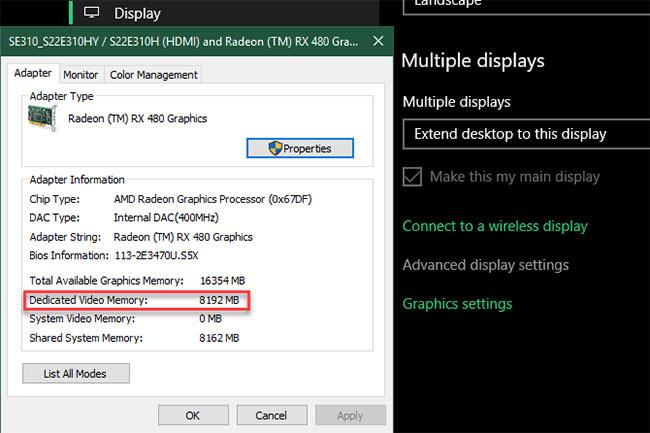
檢查 Windows 10 中的 VRAM
您可以按照以下步驟輕鬆查看 Windows 10 中擁有多少視訊 RAM:
1.按Win + I開啟「設定」選單。
2. 選擇系統條目,然後按一下左側邊欄上的顯示。
3. 向下捲動並點選底部的進階顯示設定。
4. 在出現的選單上,選擇您要檢視其設定的顯示器(如有需要)。然後點擊底部的顯示適配器屬性。
5. 在新視窗中,您將看到專用視訊記憶體旁邊列出了您目前的視訊 RAM 。
在「適配器類型」下,您將看到Nvidia 或 AMD 顯示卡的名稱,具體取決於您擁有的裝置。如果您看到AMD 加速處理單元或Intel HD Graphics(最有可能),則您正在使用整合式顯示卡。
如何增加顯存
方法一:在BIOS中指定VRAM容量
第一種方法是在BIOS中調整VRAM。造訪 BIOS並在選單中尋找名為Advanced Features 、 Advanced Chipset Features或類似選項的選項。在此選單中,找到「圖形設定」、「視訊設定」或「VGA 共享記憶體大小」。
這些功能有一個選項來調整分配給 GPU 的記憶體量,預設值通常為128MB ,如果有足夠的空間,請嘗試將其增加到256MB或512MB 。然而,並非每個CPU或 BIOS 都有此選項。
方法二:假VRAM增加
由於大多數整合式顯示卡解決方案會自動調整以使用所需的系統 RAM 量,因此「適配器屬性」視窗中報告的詳細資訊並不重要。事實上,對於整合顯示卡來說,Dedicated Video Memory的值完全是「虛構的」。系統報告虛擬值只是為了讓遊戲在檢查其擁有多少 VRAM 時查看。
因此,使用者可以修改登錄值來更改系統向遊戲報告的 VRAM 量。這實際上並沒有增加 VRAM,它只是修改了虛擬值。如果遊戲因為「沒有足夠的 VRAM」而拒絕啟動,則增加此值可以解決此問題。
在「開始」功能表中輸入regedit開啟登錄編輯器視窗。
前往以下位置:
HKEY_LOCAL_MACHINE\軟體\英特爾
右鍵點選左側欄的Intel資料夾,然後選擇New > Key ,將此金鑰命名為GMM。然後在左側窗格中選擇新的GMM ,在右側窗格中右鍵單擊,選擇New > DWORD (32-bit) Value,將其命名為DedicatedSegmentSize並為其指定一個值,確保選擇Decimal。以 MB 為單位,最小值為0(停用條目),最大值為512。設定該值,重新啟動電腦。
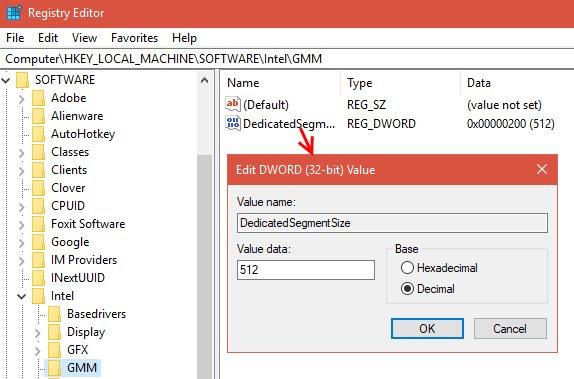
這些方法可能不起作用,但如果您遇到問題,它們仍然值得嘗試。如果您沒有足夠的系統 RAM,並且在使用整合式顯示卡運行遊戲時遇到問題,請嘗試添加一些額外的 RAM 供整合式顯示卡使用。
什麼類型的工作需要視訊 RAM?
在討論具體數字之前,我們應該提到遊戲和其他圖形密集型應用程式的哪些方面使用 VRAM 最多。
VRAM 消耗的一個重要因素是顯示器的解析度。視訊 RAM 儲存幀緩衝區(螢幕記憶體),它在 GPU 將圖像顯示在螢幕上之前和期間保存圖像。更高品質的輸出(例如 4K 遊戲)使用更多的 VRAM,因為更高解析度的圖像顯示更多像素。
除了顯示器之外,遊戲中的紋理也會顯著影響您所需的 VRAM 量。大多數現代電腦遊戲都允許您調整圖形設定以獲得所需的效能或視覺品質。
您可以使用更便宜的顯示卡(甚至整合顯示卡)以低或中設定玩幾年前的遊戲。但是高或超質量,或使遊戲中紋理看起來比正常情況更好的自訂模組,將需要大量視訊 RAM。
由於需要額外的像素,諸如抗鋸齒(平滑鋸齒狀邊緣)之類的美化功能也會使用更多的 VRAM。如果同時在兩個螢幕上玩,要求就更高了。
特定遊戲可能還需要不同數量的 VRAM。像《鬥陣特攻》這樣的遊戲對圖形的要求並不高,但像《Cyberpunk 2077》這樣擁有許多高級光效和細緻紋理的遊戲則需要更多的資源。

特定遊戲需要不同數量的 VRAM
相反,一張只有 2GB VRAM(或整合式顯示卡)的廉價卡足以玩老式 PC 射擊遊戲。當時的遊戲不需要 2GB VRAM。
即使您對遊戲不感興趣,一些流行的軟體也需要相當數量的 VRAM。如果沒有足夠的影片 RAM,AutoCAD 等 3D 設計軟體,尤其是 Photoshop 中的高級編輯和高品質影片編輯都會受到影響。
多少顯存才足夠?
顯然,不可能知道最適合每個人的 VRAM 的確切數量。不過,本文可以提供一些關於顯示卡中應該使用多少 VRAM 的基本指導。
1 - 2GB VRAM:這些卡的價格通常低於 100 美元。它們提供比整合式顯示卡更好的效能,但無法在高於平均水準的設定下處理大多數現代遊戲。如果您想玩不支援整合式顯示卡的舊遊戲,請只購買具有此 VRAM 量的卡片。不建議將此等級用於影片編輯或涉及 3D 建模的工作。
3 - 6GB VRAM:這些中檔卡適合中等遊戲或密集影片編輯。您將無法使用瘋狂的紋理包,但您將能夠以 1080p 玩現代遊戲(有時會出現一些問題)。 6GB是比4GB更適合未來需求的選擇。
8GB VRAM 或更多:這些具有大量 RAM 的高階顯示卡適合認真的遊戲玩家。如果您想以 4K 解析度玩最新遊戲,您需要一張具有大量 VRAM 的顯示卡。
不過要注意的是,顯示卡製造商會根據GPU的強度添加適當數量的VRAM。
因此,便宜的 75 美元顯示卡將具有少量 VRAM,而 500 美元顯示卡將具有更多 VRAM。如果效能較弱的 GPU 不足以顯示需要 8GB VRAM 儲存的視頻,那麼在卡中擁有這麼多 VRAM 就是一種浪費。
您不需要配備 12GB VRAM 的 800 美元頂級顯示卡來玩 2D 獨立平台遊戲。實際上,當您要購買的卡片有多種 VRAM 配置時,您只需擔心您獲得了多少 VRAM。
關於 VRAM 的普遍擔憂
請記住,就像普通 RAM 一樣,更多 VRAM 並不總是意味著更好的效能。如果您的卡片有 4GB VRAM,而您正在玩只使用 2GB 的遊戲,則升級到 8GB 卡沒有任何意義。
相反,沒有足夠的 VRAM 是一個大問題。如果 VRAM 已滿,系統必須依賴標準 RAM,效能將會受到影響。您將遭受較低的幀速率和許多其他不利影響。在極端情況下,遊戲速度可能會慢如爬行並且無法玩(低於 30FPS)。
請記住,VRAM 只是效能方面的因素之一。如果沒有足夠強大的CPU,則無法顯示高畫質影片。系統RAM的缺乏導致無法同時運行多個程序,而使用機械硬碟也會嚴重限制系統效能。此外,一些便宜的顯示卡可以使用速度較慢的 DDR3 VRAM,這比 DDR5 還要差。
要了解哪種顯示卡和視訊 RAM 適合您,最好的方法是與知識淵博的人交談。詢問了解最新顯示卡的朋友或在 Reddit 等論壇上發文詢問特定顯示卡是否適合您的需求也是不錯的主意。
VRAM 與整合式顯示卡有何不同?
到目前為止,討論假設您的 PC 中有專用顯示卡。大多數自己組裝電腦或購買預裝遊戲電腦的人都擁有帶有顯示卡的桌上型電腦。一些功能更強大的筆記型電腦甚至配備了專用顯示卡。
但廉價的桌上型電腦或筆記型電腦通常不包含顯示卡,而是使用整合式顯示卡。
整合式顯示卡解決方案意味著 GPU 與 CPU 位於同一晶片上,並共享普通系統 RAM,而不是使用自己的專用 VRAM。這是一種經濟實惠的解決方案,允許筆記型電腦輸出基本圖形,而不需要佔用空間和功耗的顯示卡。但整合式顯示卡不適合遊戲和圖形密集任務。
整合顯示卡的強度取決於CPU。配備 Intel Iris Xe 顯示卡的新 Intel CPU 比舊款、更便宜的選項更強大,但仍無法與專用顯示卡競爭。
如果您是最近幾年才購買的設備,則觀看影片、玩低強度遊戲以及使用整合顯示卡的基本照片和影片編輯應用程式都不會出現問題。然而,用整合式顯示卡玩最新的圖形令人印象深刻的遊戲基本上是不可能的。
祝您成功!
您是否掃描過您的設備並發現它感染了 HackTool:Win32/Keygen?在您使用破解或金鑰產生器啟動進階軟體後,Windows Defender 可能會自動警告您有關此惡意軟體的存在。
探索如何在Windows 10上建立和管理還原點,這是一項有效的系統保護功能,可以讓您快速還原系統至先前狀態。
您可以使用以下 15 種方法輕鬆在 Windows 10 中開啟<strong>裝置管理員</strong>,包括使用命令、捷徑和搜尋。
很多人不知道如何快速顯示桌面,只好將各個視窗一一最小化。這種方法對於用戶來說非常耗時且令人沮喪。因此,本文將向您介紹Windows中快速顯示桌面的十種超快速方法。
Windows Repair 是一款有效的 Windows 錯誤修復工具,幫助使用者修復與 Internet Explorer、Windows Update 和其他重要程式相關的錯誤。
您可以使用檔案總管選項來變更檔案和資料夾的工作方式並控制顯示。掌握如何在 Windows 10 中開啟資料夾選項的多種方法。
刪除不使用的使用者帳戶可以顯著釋放記憶體空間,並讓您的電腦運行得更流暢。了解如何刪除 Windows 10 使用者帳戶的最佳方法。
使用 bootsect 命令能夠輕鬆修復磁碟區引導程式碼錯誤,確保系統正常啟動,避免 hal.dll 錯誤及其他啟動問題。
存檔應用程式是一項功能,可以自動卸載您很少使用的應用程序,同時保留其關聯的檔案和設定。了解如何有效利用 Windows 11 中的存檔應用程式功能。
要啟用虛擬化,您必須先進入 BIOS 並從 BIOS 設定中啟用虛擬化,這將顯著提升在 BlueStacks 5 上的效能和遊戲體驗。








